משתמשים חלונות 8 au doua modalitati de a se loga in מַעֲרֶכֶת: una dintre acestea este cu un user local, iar cealalta cu ajutorul unui המשך מיקרוסופט (Oultook.com, Hotmail, Live sau MSN). Avantajul utilizarii unui המשך מיקרוסופט עֲבוּר logarea in sistem este acela ca userii pot sincroniza כֹּל תאריכים, הגדרות וכן התאמות אישיות aplicate (צבעים, imagini de fundal ועד מִשׁתַמֵשׁ, רקע-אורי, נושאים, preferintele in ceea ce priveste limba folosita de sistem, הגדרות יישומים ושל סיסטמה, שחרור, הִיסטוֹרִיָה, favoritele וכן סימניות מִן סייר אינטרנט etc.) intre toate מחשבים וכן מכשירים CU חלונות 8 folosite. In plus, in Windows 8.1, utilizatorii pot sincroniza intre mai multe computere/dispozitive עם זה מַעֲרֶכֶת הַפעָלָה instalat si tile-urile din Start Screen וכן setarile de designו
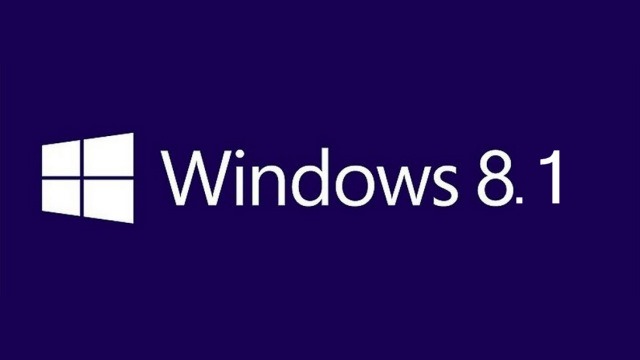
Cu toate acestea, desi logarea in Windows 8/Windows 8.1 עם אחד המשך מיקרוסופט prezinta foarte multe avantaje (ca cele prezentate mai sus), multi utilizatori prefera sa se logheze insa cu un user localו
ב חלונות 8 utilizatorii au posibilitatea de a alege atunci cand instaleaza sistemul de operare daca doresc sa se logheze cu un cont Microsoft sau cu un user local. In Windows 8.1 insa optiunea de logare cu un user local חסר מ הגדרה, utilizatorii fiind intampinati de un ecran care afiseaza doar Sing in to your Microsoft account, singurele optiuni disponibile in afara de aceasta fiind Don’t have an account? וכן Create a new accountו
Cum putem instala Windows 8.1 fara a folosi un cont Microsoft?
- בְּמַהֲלָך setup-ului, cand ajungeti la ecranul de logare Sign in to your Microsft account, לחץ על הקישור Create a new account disponibil in coltul din stanga-jos al ecranului
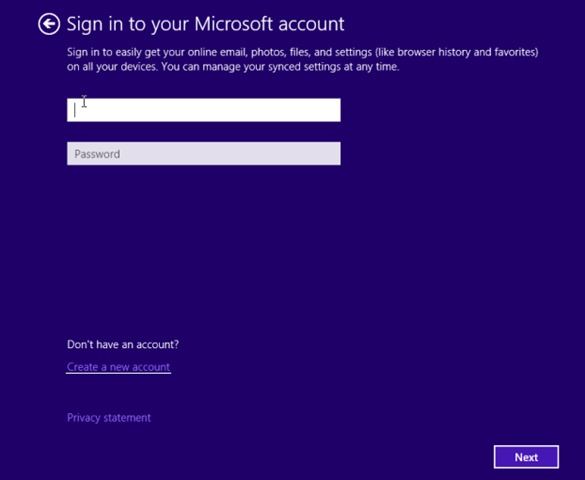
- apoi, in ecranul Create a Microsoft account, לחץ על הקישור Sign in without a Microsoft account (partea de jos a ecranului)
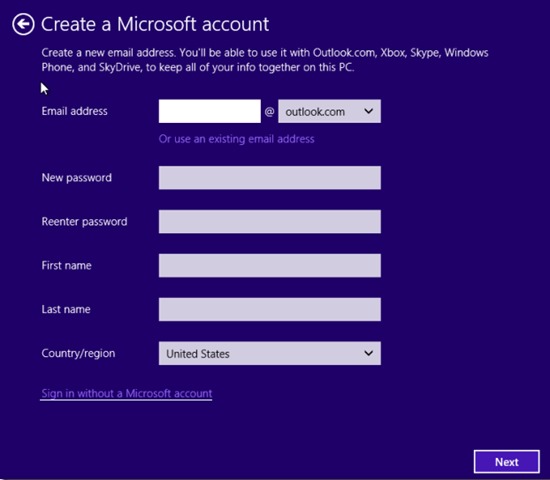
- introduceti numele unui מִשׁתַמֵשׁ ו- O. מִלָה pentru acesta (optional), si apoi urmati restul de pasi pentru התקנת מערכת ההפעלה
אִם ati instalat deja Windows 8.1 באמצעות א המשך מיקרוסופט si doriti sa schimbati modul de logare din logarea cu un cont Microsoft ב logarea cu un user local, urmati pasii de mai jos:
- לִפְתוֹחַ הגדרות מחשב (לִפְתוֹחַ תפריט קסמים ובחר הגדרותואז לחץ על שנה הגדרות מחשב)
- in panoul afisat in stanga, dati click pe חשבונות
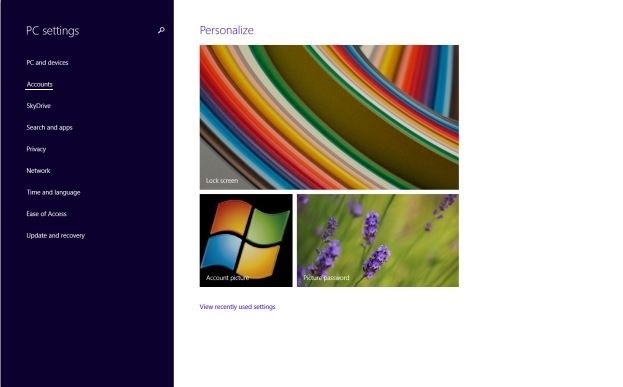
- in fereastra deschisa, dati click pe link-ul Disconnect afisat sub contul de Microsoft cu care v-ati logat (partea dreapta a ferestrei חשבונות)
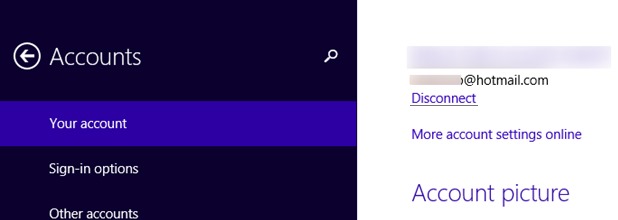
- ב Switch to a local account, הכנס סיסמת חשבון Microsoft folosit pentru a primi aprobarea crearii unui user local
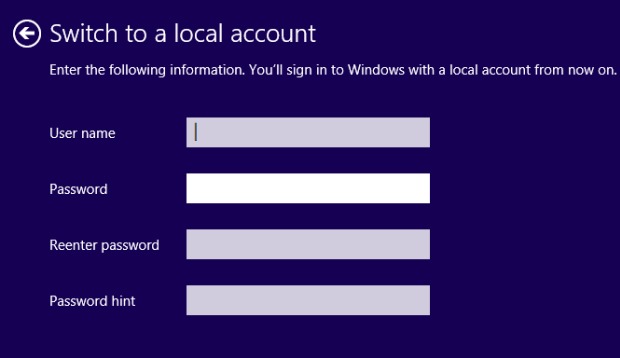
- apoi introduceti un nume pentru contul local, o מִלָה pentru acesta si un hint pentru parola (parola este optionala, insa este recomandata pentru protejarea contului) ולחץ על סִיוּם
הוצאה!
הגדרות התגנבות – How to install Windows 8.1 without using a Microsoft account
